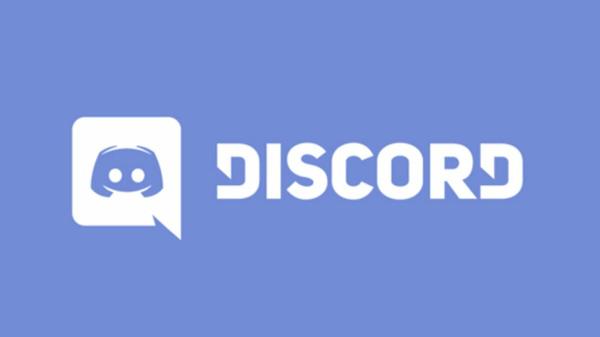Discord gilt als einer der beliebtesten Sprach- und Video-Chats der vergangenen Jahre. Das simpel gehaltene Tool wird durch die Möglichkeit, sich auf einem Server wie in einer Art Forum auszutauschen, während man nebenbei spricht oder sogar seinen Bildschirm überträgt, ergänzt. Das macht es vor allem für Gamer, aber auch für Interessenten anderer Themengebiete für einen Austausch nahezu einmalig. Sogar Firmen nutzen heutzutage Discord, um die interne Kommunikation der Mitarbeiter zu verbessern. Doch was ist, wenn du dir erstmal keinen Account erstellen oder gar etwas herunterladen möchtest? Dann kannst du Discord auch per Browser nutzen und wir zeigen dir, wie das geht.
Discord über den Browser nutzen: Das musst du wissen
Wer Discord per Browser nutzen will, der muss sich erst einmal keinen eigenen Account erstellen. Auch das Herunterladen der App für das Handy oder der Software für den PC fällt vorerst weg. Dabei musst du allerdings mit ein paar Einschränkungen leben. So ist es beispielsweise nicht möglich, dein „Profil“ vor seinem natürlichen Verfall zu bewahren. Meldest du dich einmal ab oder jemand anderes registriert sich mit deinem Benutzernamen, verschwindet es in den Weiten des World Wide Web.
Dennoch kann es nützlich sein, Discord über den Browser als Gast zu nutzen. Beispielsweise dann, wenn du an einem fremden PC bist, aber trotzdem mit deiner Community über einen Server blitzschnell kommunizieren möchtest. Auch, wenn du Discord nicht regelmäßig nutzen möchtest, aber für einmalige Anlässe auf einem der Chat-Server joinen musst, lohnt es sich, die möglicherweise zeitraubende Registrierung so zu überspringen. Leider ist die Nutzung ohne Account bisher nur über ein Desktop-Gerät möglich, da du dich, wenn du auf deinem Handy die App herunterlädst, umgehend anmelden musst.
Discord im Browser: So einfach geht’s
Um Discord im Browser zu nutzen ist nicht mehr nötig, als die entsprechende Website über deinen Computer oder Laptop zu besuchen. Beachte dabei aber, dass du mit den oben bereits angeschnittenen Einschränkungen leben musst, solltest du dich gegen die Erstellung eines Accounts entscheiden. Da dieser Prozess ohnehin relativ selbsterklärend ist, überspringen wir den Schritt und verraten dir folglich, was zu tun ist:
Öffne Discord über die Homepage des Anbieters mit deinem bevorzugten Webbrowser. Welchen du nutzt, spielt dabei keine Rolle.

Nun klickst du auf den Knopf „Discord im Browser öffnen“ auf der rechten mittigen Seite.
Wähle einen für dich passenden Nickname und akzeptiere die Nutzungsbedingungen, ebenso wie die Datenschutzerklärung.
Nicht wundern: Im nächsten Schritt wirst du aufgefordert, dein Geburtsdatum einzugeben. Bist du dir unsicher, tut es vorerst auch ein fiktives Datum.
Du wirst anschließend gefragt, ob du einen eigenen Discord-Server erstellen möchtest. Dies ist aber überhaupt nicht nötig, um Discord im Browser zu verwenden.
Hast du die Schritte befolgt, dürftest du nun Discord über deinen Browser nutzen können und das ganz ohne einen Account oder Server erstellt zu haben. Möchtest du deinen Account später für dich sichern, so ist auch das problemlos möglich.
Account beanspruchen und Servern beitreten
Hast du Discord über deinen Browser erst einmal geöffnet, willst du sicher nicht nur tatenlos herumsitzen. Zeit, einen eigenen Discord-Server zu erstellen oder einem solchen, der dich interessiert, beizutreten. Das ist ganz einfach über den entsprechenden Link zum Server deiner Wahl möglich. Gefällt dir die Anwendung doch und du willst dich nicht mehr von deinem Profil trennen, ist es ebenso leicht, deinen Account für dich zu beanspruchen. Dies geht über die „Anmelden“-Schaltfläche auf der Startseite des Anbieters. Und wenn du dir ein Leben ohne Discord schon bald nicht mehr vorstellen kannst, dürften sich auch die Vorteile des Nitro-Upgrades für dich lohnen.
Quelle: Eigene Recherche, Giga
Neueste Videos auf futurezone.de